Synkroniser Facebook-kontakter og bilder til iPhone 17/16/15/14/13
Hvis du bruker Facebook, vet du sikkert at Facebook lar deg synkronisere all kontaktinformasjonen din med iPhonen din. Det er veldig praktisk å kontakte Facebook-vennene dine med en telefonsamtale eller tekstmelding. Noen brukere som har hørt om denne funksjonen nylig, vet imidlertid kanskje ikke hvordan de importerer Facebook-kontakter til en iPhone.
For å synkronisere Facebook-kontakter til iPhone, har du to valg å velge. Vi vil vise deg hvordan du synkroniserer Facebook-kontakter med din iPhone på en standard måte og introduserer 3 brukbare programmer. Du kan også få tipsene når du synkroniser Facebook-kontakter til iPhone.
SIDEINNHOLD:
- Del 1: Synkroniser Facebook-kontakter med iPhone Messenger
- Del 2: Synkroniser Facebook-kontakter til iPhone via Innstillinger (iOS 11 eller tidligere)
- Del 3: Synkroniser Facebook-kontakter til iPhone manuelt
- Del 4: Synkroniser Facebook-kontakter med iPhone med 3 programmer
- Del 5: Tips for å synkronisere Facebook-kontakter med iPhone
- Del 6: Vanlige spørsmål om synkronisering av Facebook-kontakter til iPhone
Del 1: Synkroniser Facebook-kontakter med iPhone Messenger
iPhone gir deg en grunnleggende måte å synkronisere Facebook-kontakter på. Når du har installert Facebook i appen din, er det ganske enkelt å importere Facebook-kontakter til iPhone. Denne standardmetoden krever at du logger på Facebook-kontoen din med e-postadressen og passordet ditt. Hvis du glemmer en av dem, kan det være vanskelig å fullføre prosessen. Nå kan du følge de neste trinnene for å synkronisere Facebook-kontakter med iPhone.
Trinn 1. Åpne Messenger-appen og trykk på Ansatte knappen, og deretter Finn telefonkontakter knapp.
Trinn 2. Trykk på Synkronisere kontakter knappen. Facebook vil automatisk oppdage alle kontakter med telefonnumre. Når det er over, kan du trykke på OK -knappen for å synkronisere Facebook-kontakter med iPhonen din.
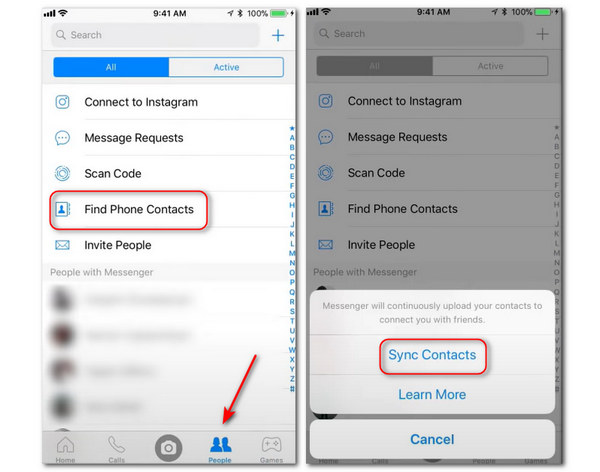
Hvis du ikke vil oppdatere Facebook-kontakter til iPhone, bare Slett Facebook-konto på iPhone.
Del 2: Synkroniser Facebook-kontakter til iPhone via Innstillinger (iOS 11 eller tidligere)
Hvis du bruker iOS 11 eller tidligere iOS Vision, kan du enkelt synkronisere Facebook-kontakter til iPhone via Innstillinger. Her er enkle trinn for å synkronisere Facebook-kontakter til iPhone:
Trinn 1. Last ned og installer Facebook fra App Store, og logg inn på Facebook-kontoen din.
Trinn 2. Open innstillinger på iPhonen din. Bla nedover på skjermen og finn Facebook .
Trinn 3. Slå på Kalendere og Kontakter på neste side, og klikk deretter på Oppdater alle kontakter.
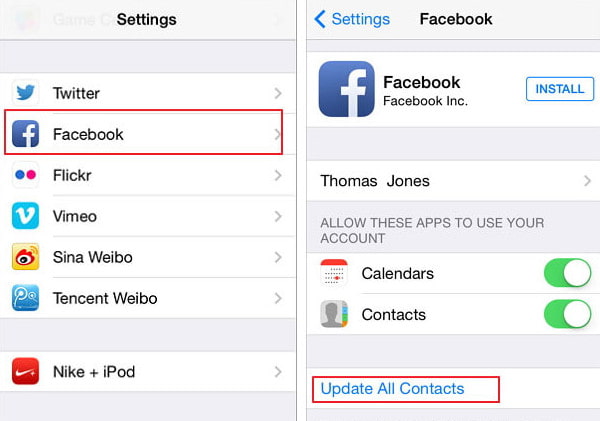
Tips: På grunn av personvernreglene og API-justeringene til Facebook og Apple, kan det hende at tjenestemannen har fjernet den direkte synkroniseringsfunksjonen for øyeblikket.
Del 3: Synkroniser Facebook-kontakter til iPhone manuelt
Selv om du ikke kan importere Facebook-kontakter direkte til iPhone, finnes det en alternativ måte å gjøre det manuelt på:
Trinn 1. Klikk på profilen din øverst til høyre på siden, og klikk på innstillinger.
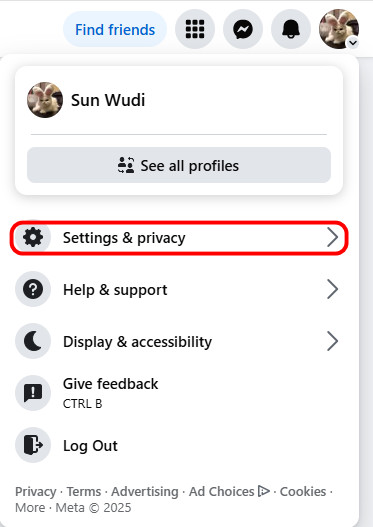
Trinn 2. Klikk Se mer i kontosenteret i blått på venstre panel.
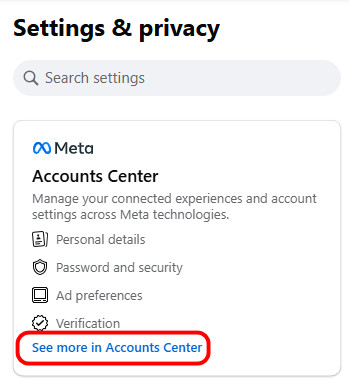
Trinn 3. Trykk på Din informasjon og tillatelser fanen og velg Last ned informasjonen din på høyre side.
Trinn 4. Klikk Last ned eller overfør informasjon i popup-vinduet og følg instruksjonene på skjermen for å velge Facebook-kontoen din.
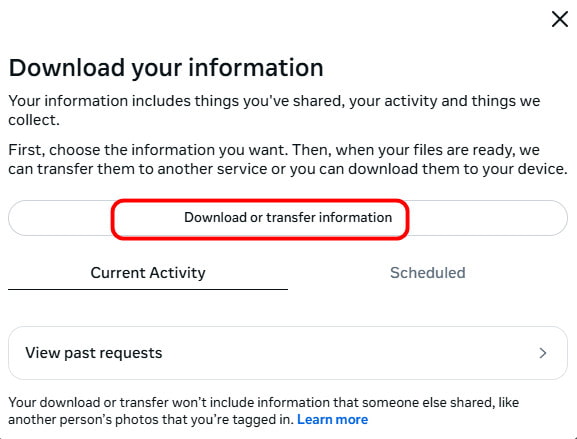
Trinn 5. Velg Spesifikke typer informasjon på neste side, og bla deretter ned for å sjekke vennerFølg tipsene på skjermen for å fortsette.
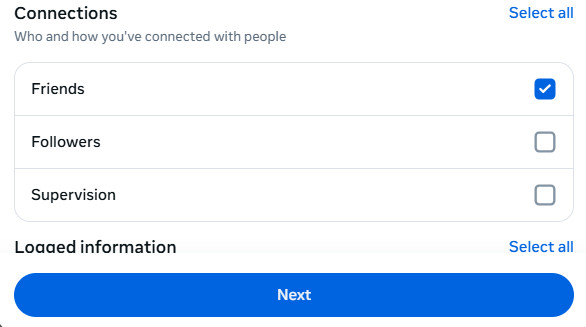
Tips:
1. Vil nedlasting av Facebook-data vise slettede meldinger?
Facebook kan neppe lagre filene dine i alle perioder, så du kan kanskje ikke finne alle dataene dine på den siden du registrerte deg på Facebook. Dataene eller innholdet du slettet fra denne plattformen vil heller ikke dukke opp igjen fordi de har blitt fjernet fra serveren.
2. Lagres Facebook-filer og -meldinger for alltid?
Facebook lagrer alle dine data og informasjon som standard hvis du ikke aktivt setter den til å slette. Du kan imidlertid ikke utelukke muligheten for at Facebook ikke vil fungere skikkelig på grunn av utilstrekkelig minne på enheten din. Hvis enheten din indikerer at det er tomt for minneplass, må du rydde opp i tide for å sikre normal bruk av Facebook.
Siden Facebook bare støtter HTML- og JSON-formater, må du bruke nettbaserte verktøy for å konvertere slike formater til CSV- eller vCard-formater. Og etter konverteringen kan du enkelt synkronisere Facebook-kontakter til iPhone med noen få trinn gratis.
Hva er den enkleste måten å overføre Facebook-kontakter fra en iPhone til en annen? Du kan bruke et tredjepartsverktøy som heter Apeaksoft iPhone Transfer.
Synkroniser Facebook-kontakter enkelt med iPhone
- Overfør Facebook-kontakter til iPhone med ett klikk.
- Forhåndsvis detaljert kontaktinformasjon på forhånd.
- Den tilbyr en prøveversjon med 10 kontakter.
Sikker nedlasting
Sikker nedlasting

Trinn 1. Last ned dette Facebook-synkroniseringsverktøyet ved å trykke på knappen ovenfor.
Trinn 2. Koble iPhone til datamaskinen med en USB-kabel.
Trinn 3. Velg Kontakter fanen og vent til programvaren skanner enheten din.
Trinn 4. Trykk på importknappen (som vist på bildet nedenfor) og velg Fra CSV/vCard-fil basert på dine behov.
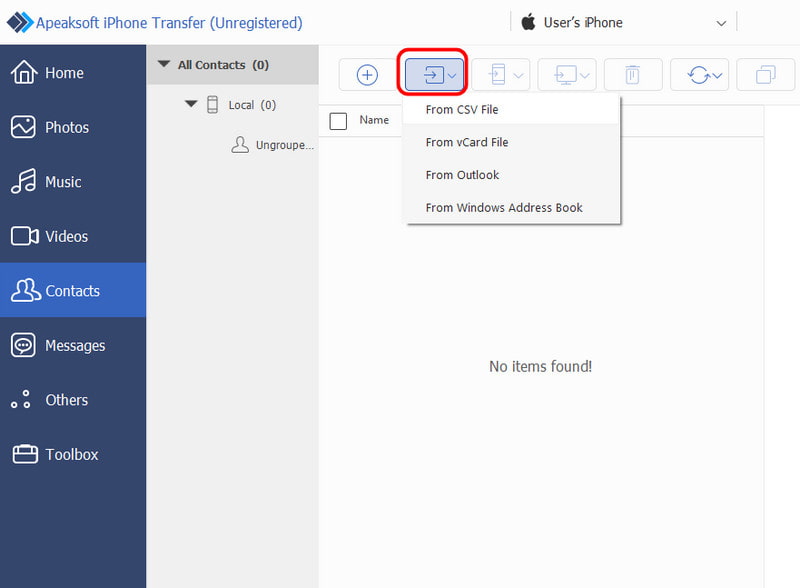
Trinn 5. Etter at du har åpnet den relaterte filen, synkroniseres kontaktene umiddelbart med iPhonen din.
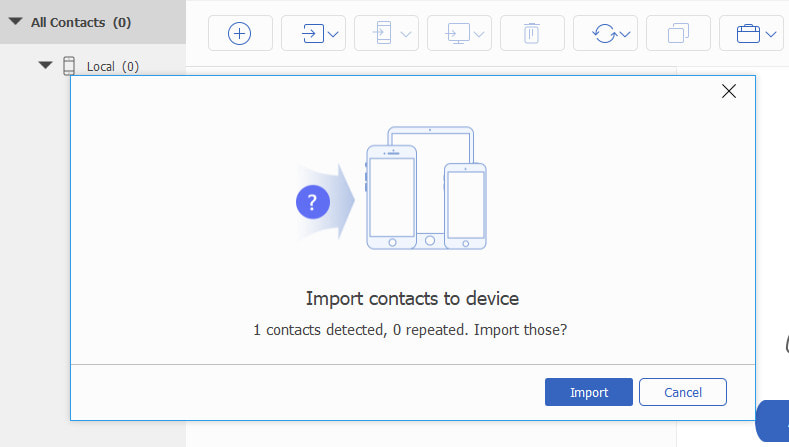
Bonus: Den beste måten å overføre Facebook-filer fra datamaskin til iPhone
Hvis du får bilder, videoer eller lydfiler på Facebook på en datamaskin eller iPhone, men vil synkronisere dem med en annen iPhone når du får en ny iPhone, vil det være akkurat den hjelperen.
Synkroniser Facebook-bilder med ett klikk
- Synkroniser kontakter, bilder, videoer og musikk fra iPhone til iPhone.
- Del data mellom iPhone og datamaskin.
- Overfør Facebook vedlegg, som bilder, videoer, musikk, etc.
- Fungerer for iPhone 17/16/15/14/13/12/11/XS/XR/X/8/7/6, iPad, iPod osv.
Sikker nedlasting
Sikker nedlasting

Trinn 1. Koble iPhone til datamaskin
Last ned denne programvaren gratis på datamaskinen din, installer og kjør den umiddelbart. Koble iPhonen til datamaskinen med USB-kabelen, så vil programvaren oppdage iPhonen din automatisk.

Trinn 2. Legg til Facebook-bilder på iPhone
Hvis du har lagret Facebook-bildene dine online på datamaskinen og vil legge dem til iPhone, klikker du bare på Bilder -knappen i venstre sidefelt, klikk på Legg til-knappen, naviger gjennom Facebook-bildene eller andre data på datamaskinen din, og klikk på Open knappen for å synkronisere med iPhone.

Del 4: Synkroniser Facebook-kontakter med iPhone med 3 programmer
Topp 1: Synkroniser Facebook Kontakt til iPhone med MyPhone + for Facebook
Det første anbefalte programmet du kan bruke for å synkronisere kontakter til iPhone heter MyPhone+ for Facebook. Det er en alt-i-ett premium-oppringingsfunksjon som kan holde kontaktene dine oppdatert med de nyeste bildene og informasjonen fra Facebook til iPhonen din.
Det er et populært program blant mange brukere. Noen brukere kommenterte at denne programvaren er et must hvis du leter etter en måte å synkronisere kontakter og bilder på iOS-enheten din.
Med sin innebygde kontaktliste kan du se kontaktene dine med miniatyrbilder. Prosessen med å bla og ringe kontakter kan ikke være enklere.
Dessuten kan dette programmet hjelpe deg med å se alle bursdagene til kontaktene dine på ett praktisk sted. Hvis du vil ha en bedre måte å synkronisere Facebook-kontakter til iPhone på, kan du prøve denne programvaren, men du må betale $0.99 for å kjøpe den.
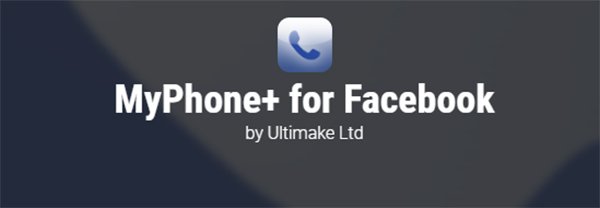
Topp 2: Synkroniser Facebook Kontakt til iPhone med Sync.ME
Den andre kraftige programvaren som er sterkt anbefalt til deg, kalles Sync.ME.
Den kan identifisere ukjente telefonanrop, advare deg mot irriterende spam-anrop og legge til et bilde av den som ringer i kontaktene dine, ikke bare fra Facebook, men også Twitter og Google+.
Det er en veldig populær programvare, og over 15 millioner brukere elsker å bruke den til å synkronisere Facebook-kontakter til iPhone. Med denne appen installert på iPhonen din kan du forbedre kontaktene dine, for den kan holde kontaktene dine oppdatert med bilder fra Facebook og andre nettsteder.
En annen fantastisk funksjon er at det kan slå sammen iPhone-kontakter, opprette sikkerhetskopier av kontaktene dine, synkronisere i bakgrunnen og mye mer. Dessuten er det gratis å laste ned og bruke.
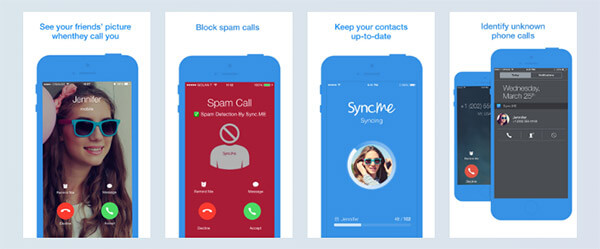
Topp 3: Synkroniser Facebook Kontakt til iPhone med FaceSync
Som du kan se, er FaceSync også en av de beste programmene du kan bruke for å synkronisere Facebook-kontakter til iPhone. Likevel, i motsetning til andre, fokuserer denne applikasjonen mer på å synkronisere bilder fra iPhone-kontaktene dine med Facebook-kontaktene dine til iPhone.
Etter at du har installert dette programmet, vil iPhonen din vise deg vennenes nyeste Facebook-profilbilde når vennene dine ringer deg. Denne programvaren kan faktisk intelligent matche iPhone-kontaktene dine med Facebook-kontaktene dine ved hjelp av et profesjonelt program med en database med kallenavn. Det du trenger å gjøre er å bare laste opp appen og begynne å synkronisere rett ut av boksen. Denne programvaren lar deg lagre synkroniseringsinnstillingene dine, slik at du kan oppdatere alle kontaktbildene dine med bare ett klikk neste gang.
Det pleide å være gratis, men nå er det 99-cent og synkroniserer bare bildene dine. Så vær forsiktig før du kjøper.

Del 5: Tips for å synkronisere Facebook-kontakter med iPhone
Det er imidlertid fortsatt noen ting du må merke deg under synkroniseringsprosessen.
• iPhonen din oppdaterer ikke kontaktinformasjonen automatisk når Facebook-vennene dine gjør endringer. Det betyr at hvis noe endres med Facebook-vennene dine, må du gjenta prosessen med å synkronisere Facebook-kontakter med iPhonen din regelmessig og manuelt.
• Når du synkroniserer Facebook-kontakter med iPhonen din, oppdateres kontaktene på iPhonen, inkludert navnene. Så etter at du har fullført synkroniseringen, vil noen navn du tidligere har lagret på telefonen din være litt annerledes. De nye navnene er i henhold til Facebook-kontoen din, så ikke bekymre deg for det.
• Noen kontaktkort kan forsvinne. Faktisk trenger du ikke bekymre deg for dette spørsmålet. Det er en funksjon i Facebook. Den fjerner automatisk alle kontakter som bare har en Facebook-e-postadresse. Derfor veier forsvinningen av noen kontaktkort opp for noe av ulempen med å måtte synkronisere Facebook-kontakter til iPhone manuelt.
Del 6: Vanlige spørsmål om synkronisering av Facebook-kontakter til iPhone
Hvordan synkroniserer jeg Facebook-kontakter til iPhone enkelt?
For å synkronisere Facebook-kontakter kan du synkronisere dem manuelt ved å laste ned kontoinformasjonen din fra Innstillinger og personvernDu kan også bruke en tredjepartsapp.
Fungerer alle metodene nevnt i denne artikkelen for alle iPhone-modeller?
Ikke akkurat. For eksempel, synkronisering av Facebook-kontakter til iPhone via innstillinger fungerer bare på iOS 11 eller tidligere. Hvis du ønsker en universell måte å synkronisere Facebook-kontakter med en iPhone, kan du laste dem ned på datamaskinen din og bruke Apeaksoft iPhone Transfer å overføre dem til iPhone.
Vil Facebook-kontakter oppdateres automatisk på iPhone etter én synkronisering?
Nei. De fleste metodene krever at du gjentar synkroniseringsoperasjonen når venner endrer detaljene sine.
Konklusjon
Denne artikkelen viser deg noen forskjellige, men nyttige valg synkronisere Facebook-kontakter med iPhoneI tillegg gir vi deg noen tips for å synkronisere Facebook-bilder, musikk, videoer og lyd fra datamaskinen til iPhonen din. Hvis du fortsatt har spørsmål eller har andre gode måter å anbefale, er det bare å kontakte oss. Håper du får det du ønsker deg ut av denne artikkelen.
Sikker nedlasting
Sikker nedlasting
Relaterte artikler
Siden Android og iOS er forskjellige systemer, antar mange mennesker å overføre apper mellom dem er komplisert. Men det er ikke tilfelle!
Leter du etter effektive måter å flytte favorittbokmerker fra én datamaskin til en annen? Les tre forskjellige måter her for å eksportere nettleserbokmerker.
Hvis du trenger å dele filer fra en Mac til en annen, vil dette innlegget fortelle deg de beste 5 måtene å overføre filer mellom Mac-datamaskiner i forskjellige situasjoner.
Ikke bekymre deg hvis du sletter bilder på Facebook ved et uhell. Her kan du lære 4 metoder for å gjenopprette Facebook-slettede bilder på iPhone.

